WRC-X3200GST3-B
Wi-Fiの電波が弱い・SSIDが一覧に表示されない場合の解決方法
Wi-Fiの電波が弱い・SSIDが一覧に表示されない場合の解決方法
WRC-X3200GST3-BでWi-Fiの電波が弱い・SSIDが一覧に表示されないなどの問題がある場合は、ルーターの電源の確認、ルーターと端末の再起動、設置場所の確認をします。
確認後、SSIDが表示されるか試します。

対象型番
もくじ
1.解決方法
1-1.ルーターの電源とLEDを確認する
本製品のLEDが正しく点灯していることを確認します。
POWERランプが緑点灯している
消灯している場合は、ルーターの配線を確認し、ACアダプタがコンセントに接続されているか、抜けたりしていないかをご確認ください。

ルーターの電源が入っている状態で2.4GHz、5GHzランプが点灯または点滅している
| ランプの状態 | 説明 |
|---|---|
| 白点灯 | 無線LANが有効 |
| 白点滅 | 無線LANが通信中 |
| 消灯 | 無線LANが無効 |
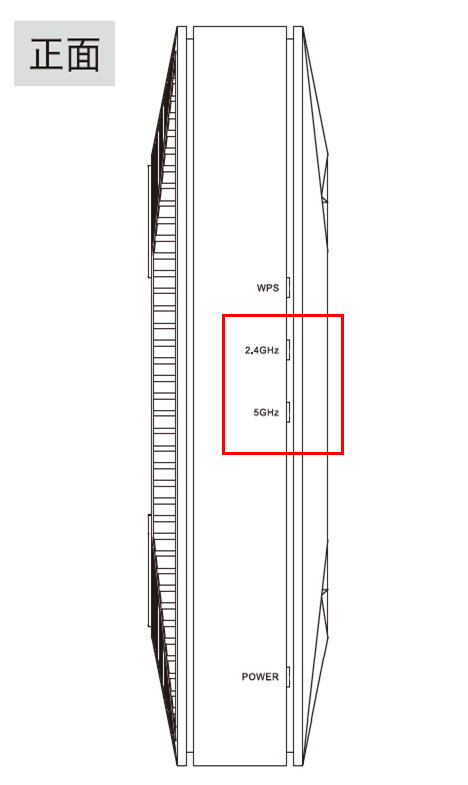
1-2.ルーターを再起動する
ACアダプタのプラグを抜いて本製品の電源を切ります。
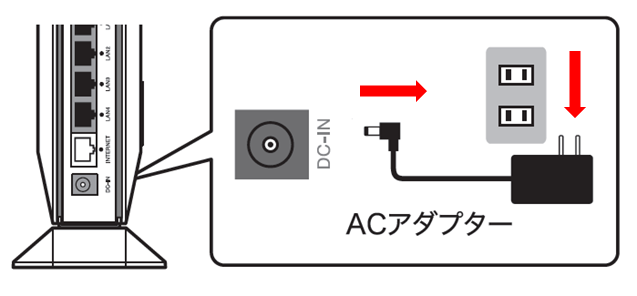
ACアダプタのプラグを挿し込んで本製品の電源を入れます。
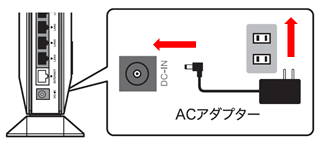
LEDの点灯状態が正常であることを確認して、SSIDが表示されるか再度確認します。
1-3.パソコンやスマートフォンなどの端末を再起動する
ルーターとの接続を行いたいスマートフォン、タブレット、ノートパソコンなどの端末を再起動します。
その後接続を行いたい端末でSSIDが表示されるか再度確認してください。
パソコンを使用している場合は、あわせて以下も確認してください。
1-4.ルーターの設置場所を確認する
- ルーターはできる限り高い位置に置く
- ルーターの周囲に背の高い家具を置かない
- 電子レンジやドアホンなどのそばに置かない
- なるべく家の中心に設置する
2.上記内容で改善しない場合
上記内容で改善しない場合は、無線チャンネルの変更をお試しください。
家電製品、近隣のWi-Fi電波など様々な要因により電波干渉を受け、ルーターの電波を拾いにくい環境になっている可能性があります。
パソコンをお持ちの場合は、ルーターとパソコンをLANケーブルで直接接続して、ルーターの管理画面にアクセスし、無線チャンネルの変更を行うことで、電波干渉を避けることができる場合があります。
無線チャンネルをAutoから別のチャンネルに設定変更して、スマートフォンなどのWi-Fi端末からSSIDが表示されるかご確認ください。






